Emite, imprime y/o descarga tus notas crédito de forma masiva en Alegra
En Alegra puedes seleccionar de manera fácil tus notas crédito para emitirlas, imprimirlas y descargarlas en PDF o XML de manera simultánea.
Por ejemplo: "La empresa Ejemplar requiere descargar todos los PDF de las notas crédito timbradas, por lo que ingresa al sistema y selecciona todas las notas crédito correspondientes, logrando así descargarlas de forma fácil y rápida".
👉 Contenido:
- ¿En qué países está disponible esta funcionalidad?
- ¿Cómo timbrar o emitir de manera masivas las notas crédito?
- ¿Cómo imprimir de manera masivas las notas crédito?
- ¿Cómo descargar el PDF o XML de manera masivas las notas crédito?
1. ¿En qué países está disponible esta funcionalidad?
La funcionalidad de timbrar o emitir , imprimir y descargar masivamente las notas crédito está disponible para las siguientes versiones:
2. ¿Cómo timbrar o emitir de manera masivas las notas crédito?
Sigue estos pasos:
1. Dirígete al menú de "Ingresos" y selecciona la opción "Notas crédito".
2. Elige las notas crédito que deseas timbrar o emitir marcando la casilla ubicada en el lado izquierdo de cada nota.
3. Finalmente haz clic en el botón de “Timbrar” o “Emitir”.
Observa:
💡 ¿Necesitas pausar o retroceder el video? Haz clic aquí para hacerlo.
📌Nota: si al momento de timbrar o emitir las notas crédito presentas algún error, el sistema emitirá las notas crédito correctas y las que presenten errores quedarán en estado "Por emitir" o “Por timbrar”. Adicional al dar clic en "Detalles de la emisión", podrás visualizar el motivo por el cual la nota crédito no se emitió con éxito.
📢Importante: el botón de emitir solo aparece al seleccionar notas crédito que se encuentran en estado "Por emitir" o “Por timbrar”.
3. ¿Cómo imprimir de manera masivas las notas crédito?
Sigue estos pasos:
1. Dirígete al menú de "Ingresos" y selecciona la opción "Notas crédito".
2. Elige las notas crédito que deseas imprimir marcando la casilla ubicada en el lado izquierdo de cada nota.
3. Finalmente haz clic en el botón de “Imprimir”.
Observa:
💡 ¿Necesitas pausar o retroceder el video? Haz clic aquí para hacerlo.
📌Nota: solo se podrá imprimir las notas crédito timbradas o emitidas, si seleccionas notas que no han sido emitidas no se mostrarán en la vista previa de la impresión.
4. ¿Cómo descargar el PDF o XML de manera masivas las notas crédito?
Sigue estos pasos:
1. Dirígete al menú de "Ingresos" y selecciona la opción "Notas crédito".
2. Elige las notas crédito que deseas descargar marcando la casilla ubicada en el lado izquierdo de cada nota.
3. Finalmente haz clic en el botón de “Descargar PDF” o “Descargar XML”.
Observa:
💡 ¿Necesitas pausar o retroceder el video? Haz clic aquí para hacerlo.
📌Nota: solo se podrá Descargar los PDF o XML de las notas crédito timbradas o emitidas, si seleccionas notas que no han sido emitidas no se podrán descargar.
🔎 Conoce cómo realizar tus facturas de venta en Alegra.
¡Esperamos haber resuelto tu consulta!
Conoce las soluciones del ecosistema Alegra: Alegra Contabilidad y Alegra POS.
Aprende con nosotros y certifícate de forma gratuita en Alegra Academy.
¡Únete a nuestro foro de Alegra Community! Allí podrás compartir experiencias y aclarar tus dudas sobre facturación electrónica, contabilidad, normatividad y mucho más.
Descubre las funcionalidades más pedidas y entérate de todas nuestras actualizaciones en el blog de novedades.
Si tienes inquietudes sobre este u otros procesos, nuestro equipo de soporte está listo para ayudarte las 24 horas, cualquier día de la semana, y sin costos adicionales.

